为您的快递业务选择错误的快递管理软件可能会付出高昂的代价,这不仅仅是因为您最终可能会在包含不需要的功能的服务上大幅超支。尽管如此,您最终也可能得到一个无法帮助您实现总体业务目标的快递管理系统。
这种情况比您想象的更有可能,因为在四种主要类型的快递服务(隔夜、当日、标准和国际)中,快递公司的需求多种多样。 这些需求取决于多个因素,例如您的车队规模、您交付的内容以及交付方式。 并非每个软件解决方案都是针对同一类型的交付业务模型构建的。
为了帮助您找到最适合您业务的快递管理软件,我们将讨论不同的功能以及它们如何提供良好的快递管理系统的最常见好处:
- 通过路线优化和预防性车辆维护检查等工具降低运输成本
- 通过路线监控、预计到达时间 (ETA) 通知和签名捕获作为交付证明 (POD) 来增强客户服务
- 利用存储数字运单、发票和提货单的客户帐户,使开票变得简单、准确。
At Zeo 路线规划器,我们提供具有关键最后一英里交付功能的交付管理软件,例如路线优化、路线监控和交付确认。
以下详细介绍了我们可以为您的送货团队提供哪些帮助,然后解释成熟的快递管理软件可以带来什么。
路线规划与优化
借助 Zeo Route Planner 的路线规划服务,您可以通过添加优先停靠点来考虑送货窗口和时间敏感的货件。很快,我们的应用程序将考虑车辆容量,以确保所有驾驶员都为其驾驶的汽车或卡车装载最佳负载。
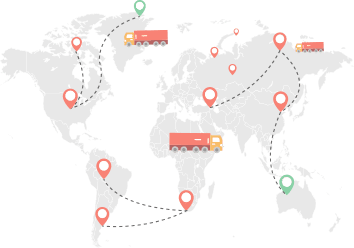
另外,如果您希望每个人都使用相同的软件,那么拥有驾驶员真正喜欢使用的软件会很有帮助。 Zeo Route Planner 具有三大功能,使其成为驾驶员的最爱。
- Zeo Route Planner 应用程序使用 Google 自己的街道地址自动完成软件。一般来说,调度员通过以下方式上传当天的停靠站: CSV 或 Excel 文件. (Zeo Route Planner 还允许您使用以下方式导入地址 QR码扫描 和 图像捕捉/OCR). 但如果司机需要直接添加地址,就像直接在 Google 地图中输入地址一样快。 他们也可以保存地址昵称。
2. 驾驶员可以根据实时情况重新优化路线。 Zeo Route Planner 无需让驾驶员联系调度员获取更新的路线,而是让驾驶员通过应用程序快速重新优化。此功能有助于确保您的交货计划按计划进行,这样客户就不会遇到长时间的延误。
3. Zeo Route Planner 的路线优化服务可与 iOS 和 Android 设备上驾驶员首选的导航应用程序(无论是 Google 地图、Waze 还是其他导航服务)配合使用。
路线监控
Zeo Route Planner 路线监控可让调度员了解每个驾驶员在路线范围内的位置。这很重要,因为许多驾驶员跟踪服务仅提供车辆的 GPS 位置。
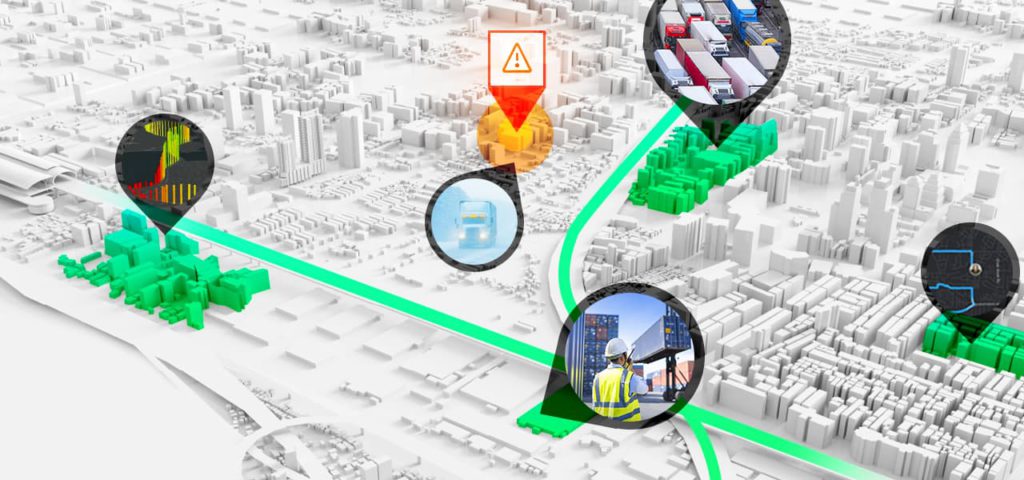
借助 Zeo Route Planner 应用程序,调度员不仅可以看到司机位于 18 大道和格兰特街,还可以看到司机已完成的站点以及司机下一步要去的地方。这使得调度工作变得更加容易。
让客户了解情况
为了提高客户满意度,Zeo Route Planner 允许您设置将发出的客户通知(作为短信或电子邮件)。因此,客户知道何时可以收到包裹。

这是确保客户在场接收送货(如果需要)的好方法,这样您的司机就不必重新安排路线并在当天晚些时候进行第二次送货尝试。
交货证明
通常,当司机交付物品时,他们会留下包裹并报告以下情况之一:
- 交付给收件人
- 交付给第三方
- 留在邮箱里
- 留在安全的地方

如果您需要有人签收货品,Zeo Route Planner 可以在移动应用程序上轻松收集。如果您不需要签名,司机可以拍摄包裹照片并将其上传到应用程序中。
如果顾客声称他们的订单从未送达或找不到,那么最好保留此照片记录。
如果 Zeo Route Planner 听起来是适合您的工具, 免费下载并试用 Zeo 路线规划器.
与导航服务集成
在快递管理服务中,司机需要使用他们觉得好用的导航服务。 您需要选择该服务来为您提供与顶级导航服务的集成,以便您的驾驶员可以毫无阻碍地使用。
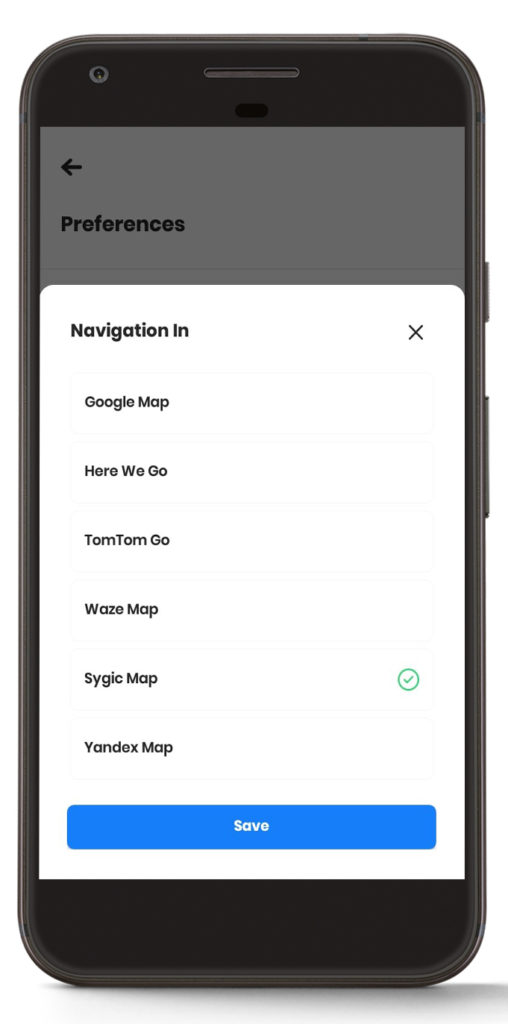
借助 Zeo Route Planner,您将获得与顶级导航服务的集成,您和您的驾驶员可以根据自己的喜好进行选择。我们提供与 Google 地图、Waze 地图、Yandex 地图、Sygic 地图、TomTom Go、Here We Go、Apple 地图的集成。 (注意:Apple 地图仅在我们的 iOS 应用程序中可用)
最后的话
为您的业务找到合适的快递管理软件是将您的递送业务提升到新水平的关键一步。使用快递软件,您可以简化流程并受益于路线优化和云管理等功能来存储发票和运单。
诀窍是将您的需求与软件提供的功能相匹配。我们已经清楚地强调了快递管理软件的所有基本功能,我们希望您为您和您的团队选择合适的快递软件。
如果您特别关注最后一英里的交付功能,并且不会从 Samsara 和 Bringoz 这样的复杂平台中受益,我们希望您考虑 免费试用 Zeo 路线规划器。 目前有 15,000 名司机使用它每月完成 5 万次送货。
现在就来试试
我们的动机是让中小企业的生活变得更轻松、更舒适。 现在您只需一步即可导入 Excel 并开始使用。
从 Play 商店下载 Zeo 路线规划器
https://play.google.com/store/apps/details?id=com.zeoauto.ze电路
从 App Store 下载 Zeo 路线规划器
https://apps.apple.com/in/app/zeo-route-planner/id1525068524


























日出 孟买
九月1,2021 1时:下午50
非常有用的文章! 为您的快递业务选择合适的快递管理软件并不容易。